“Das iPhone X ermöglicht flüssige neue Benutzererlebnisse - vom Entsperren Ihres iPhones mit der Gesichtserkennung bis zum Spielen von immersiven AR-Spielen, zum Teilen von Animoji in Nachrichten - es ist der Beginn der nächsten zehn Jahre für das iPhone.”
Das 10-jährige Jubiläum Apple iPhone ist hier, und es heißt das iPhone X (ausgesprochen "iPhone Ten"). Das iPhone X verfügt über kabelloses Aufladen, einen OLED-Bildschirm und ein Gesichtserkennungssystem. Das Gerät vermeidet die traditionelle iPhone-Home-Taste für einen Edge-to-Edge-Bildschirm, bei dem die Benutzer vom unteren Rand des Bildschirms nach oben wischen müssen, anstatt eine Taste zu drücken, um auf den Hauptbildschirm des Geräts zuzugreifen. Außerdem wäre das iPhone X toll für Leute, die gerne die heißesten neuen Tracks hören. Spotify ist derzeit die beste Option für einen On-Demand-Streaming-Musikdienst. Hier zeigen wir Ihnen eine der besten Alternativen, um Spotify Music auf dem iPhone X zu genießen.
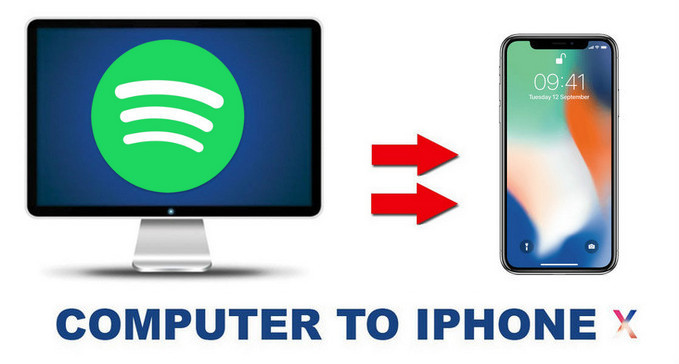
Egal ob Sie ein kostenloser Nutzer oder Premium-Nutzer von Spotify sind, Sidify Music Converter for Spotify kann Ihnen helfen, DRM direkt aus Spotify Musik oder Spotify Playlist zu entfernen und in MP3 / AAC / WAV / FLAC / AIFF / ALAC zu konvertieren, um sie auf Android Phone, iOS Phone oder andere HD-Geräte zum freien Genießen. Aber was dieses Programm auszeichnet, ist die hervorragende Audioqualität.
Sidify Music Converter for Spotify

![]() Konvertiert Spotify Song oder Playlist in MP3/AAC/WAV/FLAC/AIFF/ALAC.
Konvertiert Spotify Song oder Playlist in MP3/AAC/WAV/FLAC/AIFF/ALAC.
![]() Hält 100% Original-Tonqualität von Spotify nach der Konvertierung.
Hält 100% Original-Tonqualität von Spotify nach der Konvertierung.
![]() Hält ID3-Tags und Metadaten.
Hält ID3-Tags und Metadaten.
![]() Ein Klick, um Spotify-Musik auf CD zu brennen.
Ein Klick, um Spotify-Musik auf CD zu brennen.
![]() Musik in iTunes oder auf OneDrive hochladen.
Musik in iTunes oder auf OneDrive hochladen.
![]() 100% Virenfrei und ohne Plug-in.
100% Virenfrei und ohne Plug-in.
>> Erfahren Sie mehr über Sidify Music Converter for Spotify<<
Hier sind die Schritte zum Herunterladen von Spotify Musik oder Playlists auf Ausgabeformate wie MP3, AAC, WAV, FLAC, AIFF oder ALAC auf dem PC mit Sidify Music Converter for Spotify und zum Übertragen von Spotify Musik, die Sie auf iPhone X heruntergeladen haben.
Schritt 1: Laden Sie den Sidify Music Converter für Spotify auf dem PC herunter.
Laden Sie Spotify Music Converter auf dem PC herunter, installieren Sie ihn und starten Sie ihn. Die Spotify App wird automatisch geladen.
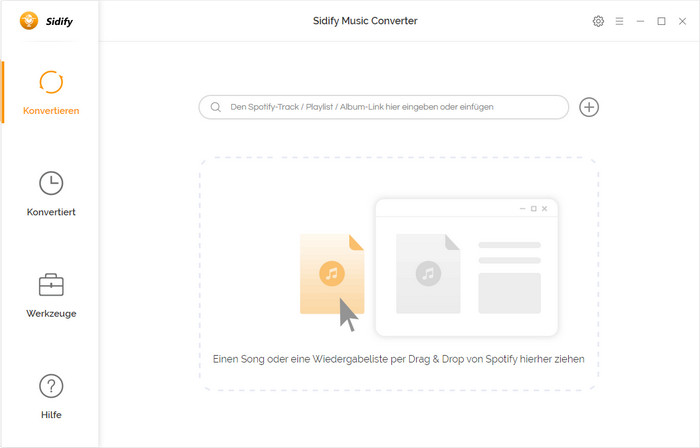
Schritt 2: Musik oder Playlists zu Sidify hinzufügen.
Suchen Sie nach der Musik, die Sie auf Spotify herunterladen möchten, und kopieren Sie die Musik-URLs. Klicken Sie dann auf "+" in der Haupschnittstelle des Programmes, um Spotify Musik oder Playlists hinzuzufügen. Oder Sie können direkt einen Song oder eine Playlist per Drag & Drop aus Spotify ziehen.

Schritt 3: Wählen Sie das Audio-Ausgabeformat, das Sie bevorzugen.
Klicken Sie nach dem Hinzufügen von Titeln oder Wiedergabelisten von Spotify auf ![]() , um Ausgabeformat wie MP3, AAC, WAV, FLAC, AIFF oder ALAC auszuwählen. Und hier können Sie auch die Ausgabequalität und den Konvertierungsmodus festlegen. Wenn Sie die Ausgabemusik automatisch in Artist / Album-Ordnern speichern möchten, wählen Sie bitte "Ausgabeordner organisiert", um die gesamte Musik in verschiedenen Interpretenordnern zu speichern.
, um Ausgabeformat wie MP3, AAC, WAV, FLAC, AIFF oder ALAC auszuwählen. Und hier können Sie auch die Ausgabequalität und den Konvertierungsmodus festlegen. Wenn Sie die Ausgabemusik automatisch in Artist / Album-Ordnern speichern möchten, wählen Sie bitte "Ausgabeordner organisiert", um die gesamte Musik in verschiedenen Interpretenordnern zu speichern.

Schritt 4: Starten Sie die Konvertierung.
Wenn alle Einstellungen abgeschlossen sind, klicken Sie auf die Schaltfläche "Konvertieren", um die Konvertierung von Spotify Musik in das von Ihnen gewählte Format zu starten. Klick einfach auf "Konvertiert" oder "Komplett" nach der erfolgreichen Konvertierung klicken, um die Musik zu finden, die Sie von Spotify heruntergeladen haben.

Schritt 5: Übertragen Sie die heruntergeladene Spotify Musik auf das iPhone X.
Jetzt erhalten Sie die bearbeitbare Musik von Spotify und können sie für andere Zwecke verwenden. Das Übertragen der heruntergeladenen Spotify-Musik auf das iPhone X ist ebenfalls zulässig.
Und es gibt viele Alternativen, um Musik auf iPhone X zu übertragen. Ein kostenloses praktisches Tool - Syncios iPhone Manager ist derjenige, den Sie versuchen können, die von Spotify heruntergeladene Musik zu übertragen, und es ist auf andere Inhalte wie Fotos, Nachrichten, Kontakte usw. anwendbar, die auf das Übertragen vom Computer oder alten Telefon auf Ihr iPhone X warten.
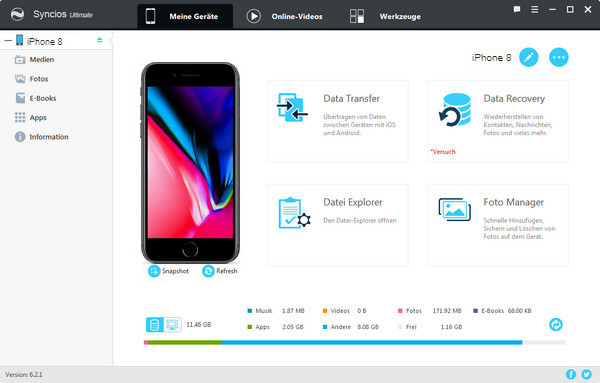
Nachdem Sie Ihr iPhone mit dem Computer verbunden und den Syncios iPhone Manager mit der Analyse des Geräts abgeschlossen haben, können Sie auf Medien> Hinzufügen klicken, um Musik vom Computer zum iPhone X zu importieren.
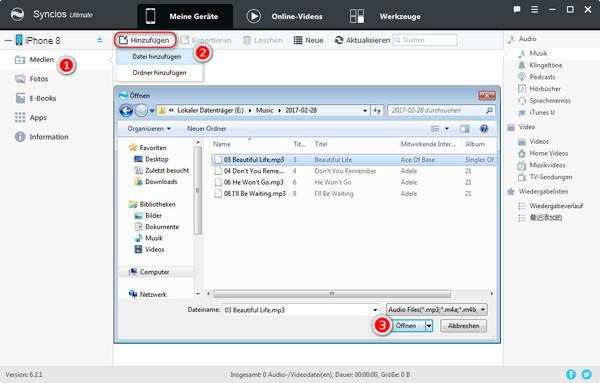
Hinweis: Mit der kostenlosen Testversion von Spotify Music Converter können Sie jedes Songs 1 Minute lang konvertieren. Um die Beschränkung aufzuheben, schalten Sie bitte die Vollversion frei.
